|
contents
|
ワードアートのスタイルは、ワードアートを選択したときに表示されるリボンの[描画ツール]の[書式]タブ→[ワードアートスタイル]→[クイックスタイル]から変更することができます。
なお、Excelのウィンドウが大きく表示されている場合は、[クイックスタイル]ではなく、[ワードアートスタイル]グループの中にワードアートスタイルの一部が表示された状態になっています。この場合は、右下の矢印をクリックして、同様にワードアートスタイルを選択できます。
 ワードアートのスタイルを選択する。
ワードアートのスタイルを選択する。
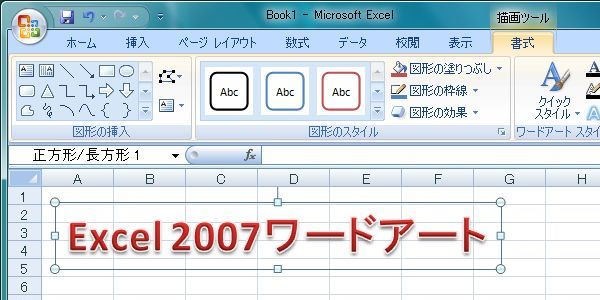 変更されたワードアートのスタイル。
変更されたワードアートのスタイル。
また、リボンの[描画ツール]の[書式]タブ→[ワードアートスタイル]→[効果]からは、[影]や[反射]、[光沢]など、さまざまなテキスト効果を選択することができます。
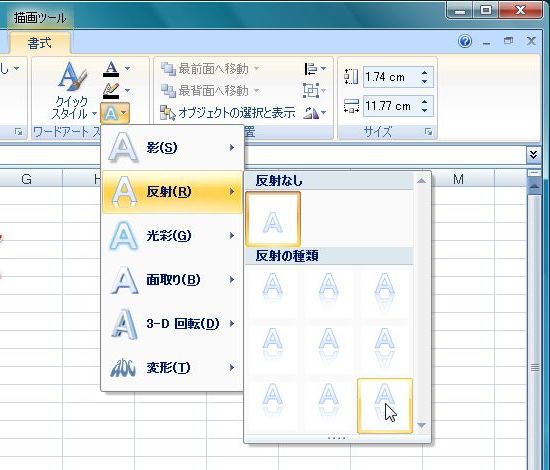 ワードアートの効果(反射)を設定する。
ワードアートの効果(反射)を設定する。
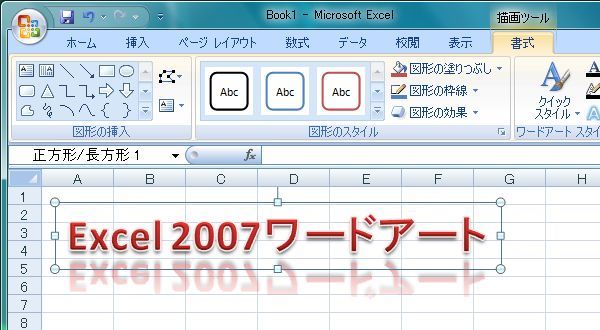 反射の効果が設定されたワードアート。
反射の効果が設定されたワードアート。
ここで[変形]の中の効果を選択すると、ワードアートの文字列全体がその形に変形された状態で表示されます。
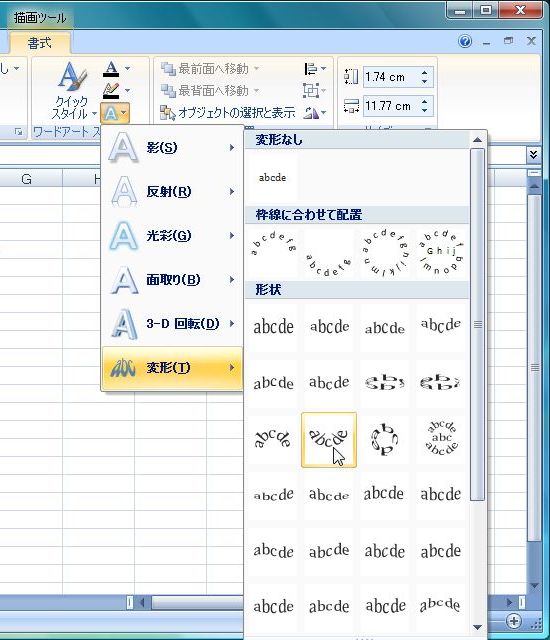 ワードアートの変形の効果を設定する。
ワードアートの変形の効果を設定する。
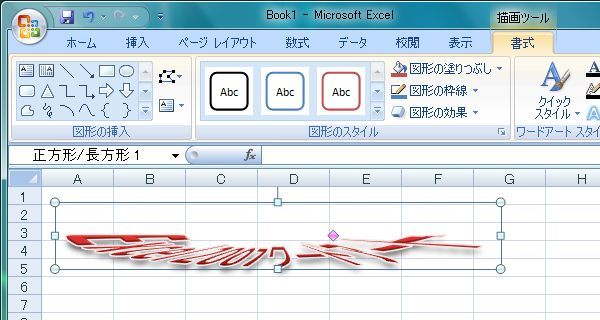 変形の効果が設定されたワードアート。
変形の効果が設定されたワードアート。
Excel 2007のワードアートは、2003以前とは異なり、通常、ワードアートを含む図形のサイズを変更しても、その中の文字自体の大きさは変わりません。この[変形]の効果を設定することにより、図形のサイズの変更に応じて、文字のサイズが縦横に伸縮するようになります。